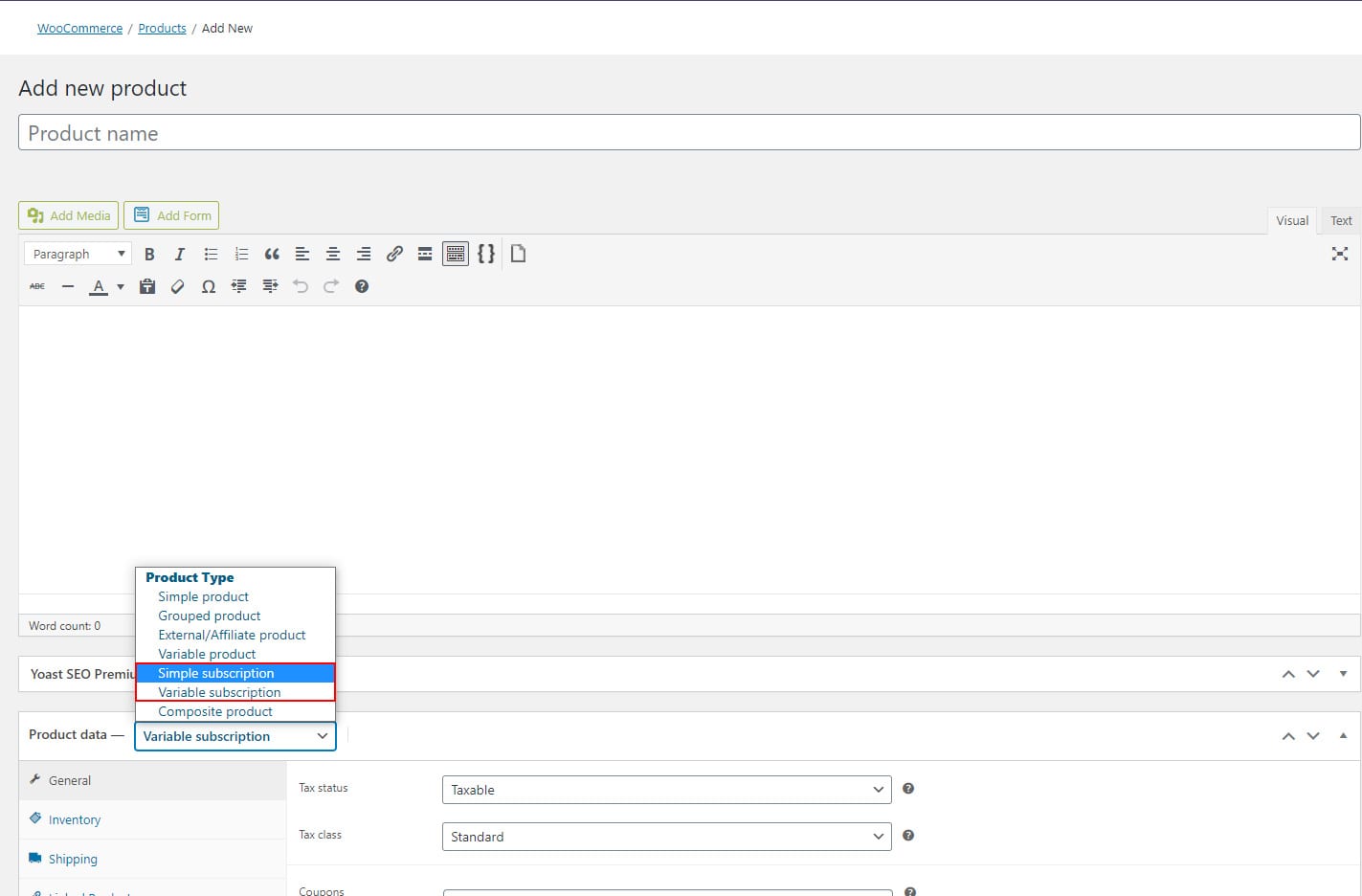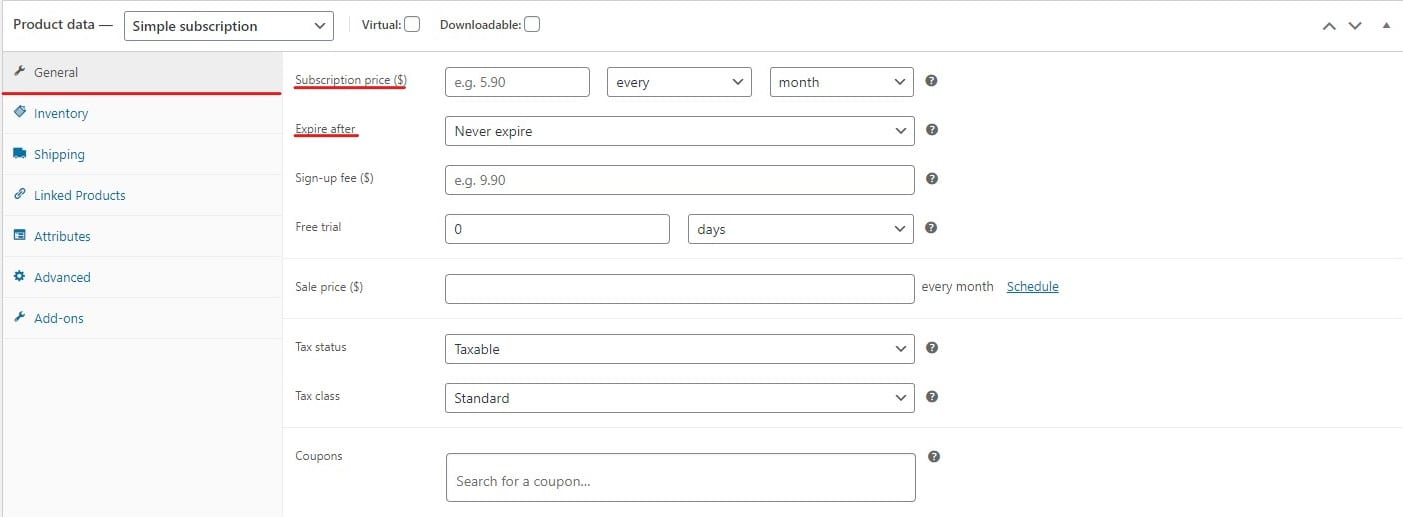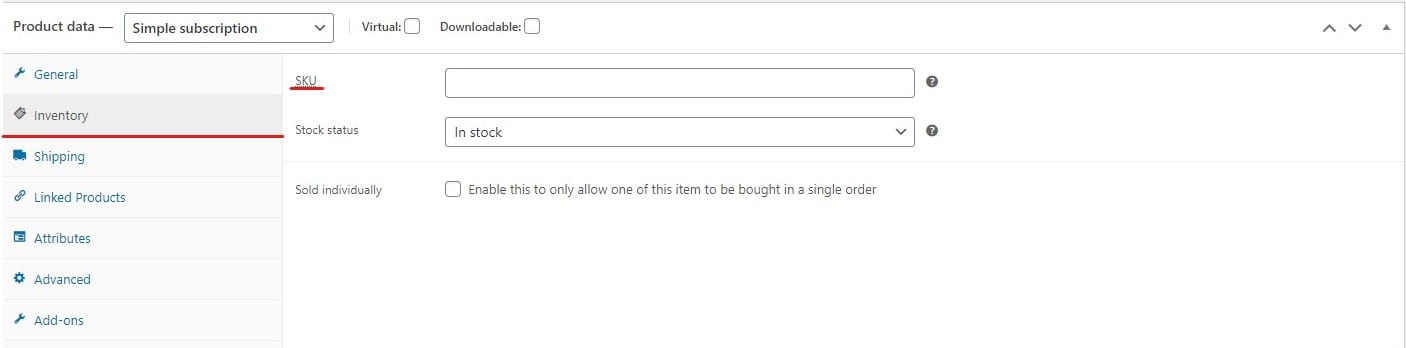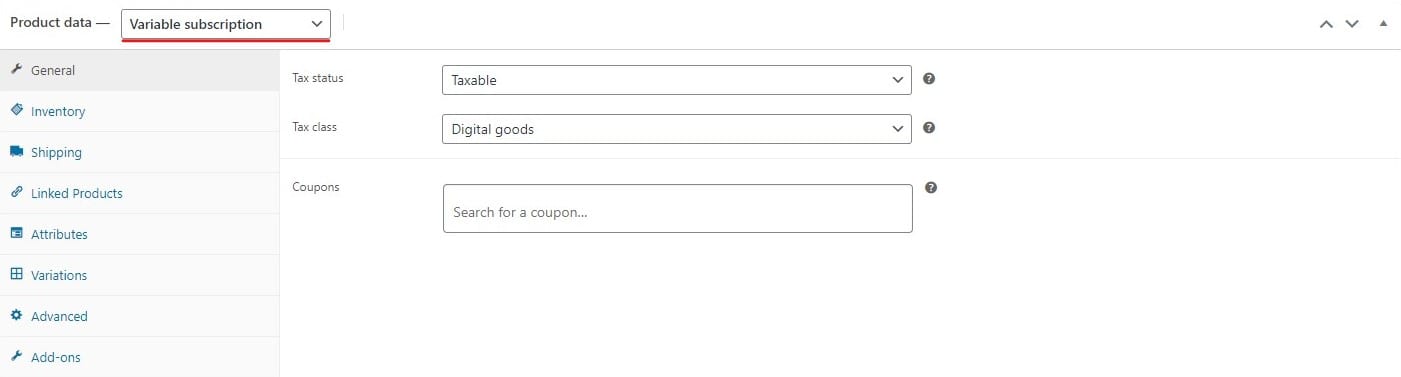So fügen Sie Ihrem WooCommerce-Onlineshop ein Abonnement hinzu
Inhaltsverzeichnis
WooCommerce ist eine der besten verfügbaren Lösungen zum Erstellen und Betreiben eines E-Commerce-Shops. Sie können jeden Shop ganz einfach einrichten. Wenn Sie die Einrichtung abgeschlossen haben, können Sie mithilfe des WooCommerce-Abonnements schnell entweder physische oder digitale Produkte verkaufen.
Wenn es um digitale Produkte geht, gibt es viele Produkte, für die Sie ein monatliches Abonnement abschließen müssen. Einfacher ausgedrückt: Sie planen möglicherweise, Produkte zu verkaufen, für die es monatliche Abonnements gibt. Auf diese Weise muss der Kunde Ihr Produkt je nach Preis monatlich oder wöchentlich bezahlen.
Es gibt keine spezielle Option, um dies zu aktivieren. Wir werden also sehen, wie Sie es aktivieren können.
Was ist ein Abonnement?
Abonnement ist, wenn Sie es sind die Kunden zur Zahlung auffordern eine monatliche Gebühr oder eine jährliche Gebühr für ein bestimmtes Produkt. Das können Sie zum Beispiel eine monatliche Gebühr erheben wenn sie ein sein wollen Mitglied Ihrer bevorstehenden Veranstaltungen. Sie können sie monatlich, wöchentlich oder auch mit der Jahresgebühr abrechnen.
Das Unterschied ist das der Kunde wird keinen Zugriff haben ständig dazu. Sie werden nur Zugang erhalten zum Produkt, wenn sie ihr Abonnement erneuern oder wann sie sind zahlen für das Abonnement.
Ist es in WooCommerce möglich?
Eine der Fragen, die Sie möglicherweise haben, ist, ob dies im Fall von WooCommerce möglich ist. Die Antwort ist ja. Es ist sicherlich möglich, das Abonnement in WooCommerce umzusetzen. Wenn Sie dies tun, können Kunden Abonnements auf Ihrer Website erwerben.
Die Antwort lautet: Ja, es ist möglich, ein Abonnement in jedem WooCommerce-Shop zu implementieren. Dies kann, wie alle anderen Funktionalitäten auch, mit Hilfe eines Plugins erfolgen. Wir werden ein Plugin verwenden, mit dem Sie die Abonnements hier implementieren können. Wie immer gibt es verschiedene Abonnement-Plugins, die Sie verwenden können.
Unter allen müssen Sie es tun wählen Sie ein Plugin Dadurch können Sie problemlos alle Arten von Transaktionen durchführen und die Dinge werden für Sie einfacher. Wir benötigen hier einige Funktionen, wenn Sie eine ordnungsgemäße Abonnementintegration wünschen. Sie müssen sicherstellen, dass das Plugin über alle möglichen Funktionen verfügt. Wenn Sie das Abonnementsystem zum ersten Mal implementieren, müssen Sie dies tun viel testen. Sie werden beispielsweise den Plan ständig von monatlich auf wöchentlich ändern, um herauszufinden, welcher Plan für die Kunden am besten geeignet ist. Wenn Sie ein Abonnement-Plugin erhalten, das nur im monatlichen Modus funktioniert, werden Sie für lange Zeit mit demselben System arbeiten. Stattdessen brauchen Sie etwas, das Sie ständig ändern können. Wenn Sie das System ständig ändern können, werden Sie schließlich das beste System finden, mit dem Sie arbeiten können. Das ist die endgültige Konfiguration, die Sie verwenden können. Daher müssen Sie das Plugin verwenden, das alle Optionen bietet.
Bestes Abonnement-Plugin für WooCommerce
Es gibt viele Plugins, die Sie bekommen können. Allerdings ist unserer Meinung nach das Beste, was Sie hier bekommen können offizielles Plugin vom WooCommerce-Team. Das Plugin ist ein etwas teuer im Vergleich zu anderen Plugins, aber es wird sich lohnen, da Sie hier viele neue und aufregende Funktionen erhalten, die in keinem anderen Plugin verfügbar sind. Vor diesem Hintergrund ist dieses spezielle Plugin unsere erste Wahl. Hier können Sie neben der Einrichtung der Abonnements noch viel mehr tun.
Sie können einfach Laden Sie das Plugin herunter von der offiziellen Website herunterladen und dann müssen Sie es tun installieren es auf Ihrer Website. Sie können es tun, indem Sie auf dem Weg zu Plugins > Neu hinzufügen. Auf der Seite können Sie die Upload-Datei auswählen und dann die ZIP-Datei hochladen, die Sie gerade heruntergeladen haben. Aktivieren Sie das Plugin und Sie sind bereit, die nächsten Schritte zu unternehmen.
Die Grundlagen des WooCommerce-Abonnements kennen
Zuerst werden wir das sehen Grundlagen des Abonnement-Plugins. Hier sehen wir die vollständige Übersicht. Wenn Sie wissen, wie man mit neuen Plugins umgeht, können Sie die Aufgabe problemlos erledigen, nachdem Sie diesen Abschnitt vollständig gelesen haben.
Der Einfachheit halber sehen wir uns jedoch sicherlich den vollständigen Artikel an, in dem wir alle Teile und alles, was Sie über das Plugin wissen sollten, durchgehen.
Dieses Plugin fügt einen neuen Produkttyp hinzu. Der neue Produkttyp, den Sie hier erhalten, ist das Abonnementprodukt. Bei der Auswahl des Produkttyps können Sie auch das Abonnementprodukt auswählen.
Es gibt zwei Arten von Abonnementprodukten. Eines davon ist ein einfaches Abonnement, bei dem Sie einfach den Plan auswählen und schon kann es losgehen. Das nächste ist das variable Abonnement. Wie der Name schon sagt, können Sie hier mehrere Varianten festlegen. Wenn Sie den Benutzern Pläne anbieten möchten, ist dies die beste Option, die Sie wählen können.
Sie werden alles sehen Optionen genau da. Wenn Sie also Erfahrung mit WordPress haben, kommen Sie hier problemlos mit allen Plugins zurecht. Wenn Sie jedoch neu bei WordPress sind, können Sie der Anleitung sicherlich folgen und sich besser und detaillierter darüber informieren.
Eigenschaften
Wir werden ein paar davon sehen Funktionen dass du hier in diesem Plugin bekommst.
- Sie können entweder einstellen einfach oder variabel Abonnement
- Sie können die abholen manuell Zahlungen oder Sie können sogar die festlegen wiederkehrend Zahlungen
- Mit Abonnement-Plugins haben Sie vollständigen Zugriff auf alle Dinge. Sie können den Zeitpunkt ändern, zu dem das Abonnement abgeholt wird, und Sie können sogar den Testzeitraum für dasselbe festlegen.
- Als Administrator haben Sie das volle Recht, das Abonnement jederzeit zu kündigen. Dadurch werden sie nicht über das Problem informiert. Dadurch wird das Problem einfach abgebrochen.
- Sie können wählen, ob Sie möchten Upgrade oder Downgrade durchführen Abonnement der Benutzer. Wenn Sie möchten, können Sie es aktivieren oder so belassen, wie es ist.
- Sie können dem Benutzer auch die Details anzeigen lassen, da dadurch eine neue Seite mit der Liste der Abonnements hinzugefügt wird. Sie können einfach „Mein Abonnement” im Menü und es wird den Job erledigen.
- Das Plugin ermöglicht es Ihnen auch Gutscheine festlegen. Hier können Sie den Personen, die Ihr Produkt abonnieren möchten, einen Rabatt anbieten.
Es gibt noch weitere Funktionen, die Sie hier in diesem Plugin erhalten. Es ist also den Preis wert.
Schritte zum Erstellen der WooCommerce-Abonnements
Wir werden nun die Schritte dazu sehen Fügen Sie ein beliebiges Produkt hinzu mit einem Abonnement.
Erstellen Sie das Produkt
Das musst du erstmal tun das Produkt erstellen. Wie bei jedem normalen Produkt können Sie einfach zum gehen Fügen Sie Produkte hinzu Seite und geben Sie alle Details ein.
Wenn Sie zur Registerkarte „Produktoptionen“ gehen, wird dort eine angezeigt kleines Dropdown-Menü oben. Hier müssen Sie ein Abonnementformular auswählen. Nun, um genau zu sein, wird es welche geben zwei Optionen. Einer davon ist für die einfaches Abonnement und das andere ist für das Variables Abonnement. Du musst wählen diejenige, die für Sie geeignet ist.
Sie können einfach das Produkt auswählen und dann mit dem nächsten Teil fortfahren.
Allgemeine Registerkarte
Auf der Registerkarte „Allgemein“ müssen Sie die grundlegenden Details eingeben. Zu den grundlegenden Details gehören die SKU des Produkts und die Einschreibegebühr. Sie müssen angeben, wann das Abonnement verlängert wird. Hier können Sie auswählen, ob Ihr Abonnement jeden Monat oder jede Woche erneuert werden soll. Es gibt drei Dropdown-Menüs, aus denen Sie das für Sie am besten geeignete auswählen können. Sie können beispielsweise 2 auswählennd Wochentag. In diesem Fall wird das Abonnement alle 2 erneuertnd Wochentag. Die Einrichtung ist einfach und es dauert nicht lange, bis der Vorgang abgeschlossen ist.
Sie können auch den Tag auswählen, an dem das Abonnement erneuert wird. Danach sind Sie startklar Geben Sie die Anmeldegebühr ein. Sie können die Anmeldegebühr eingeben, wenn Sie Benutzern eine Gebühr berechnen möchten, wenn sie sich für ein Programm anmelden. Wenn nicht, können Sie den Vorgang einfach fortsetzen.
Sie können uns auch Geben Sie den Ablaufzeitraum ein. Dies ist die Zeit, in der Ihr Produkt aktiv ist. In meiste Fälle, der Zahlungsdatum und dem Verfallsdatum wird das sein, gleich. So können Sie sicher die passenden Optionen daraus auswählen.
Im Bereich „Kostenlose Testversion“ können Sie die Anzahl der Tage eingeben, wenn Sie eine kostenlose Testversion anbieten möchten. Abschließend können Sie den Verkaufspreis des Angebots eingeben. Dies gilt nur, wenn Sie dieses Produkt weiterhin im Angebot haben möchten.
Erweiterte Optionen
Sie können hier sicherlich die erweiterten Optionen festlegen. Sie können Dinge wie jedes andere reguläre Produkt auswählen. Sie können auswählen, ob Sie dem Kunden einen einmaligen Versand anbieten möchten oder nicht.
Auf der Registerkarte „Erweitert“ können Sie auch die Anzahl der Abonnements begrenzen. Auf diese Weise bieten Sie das Produkt nur einer begrenzten Anzahl von Personen an. Wenn die Anzahl überschritten wird, wird das Produkt automatisch ausverkauft sein.
Sie können auch die Anzahl der Kunden begrenzen. Auf der Registerkarte „Erweitert“ gibt es ein Dropdown-Menü. Sie können die Option auswählen, die für Sie am besten geeignet ist.
Variables Abonnement
Für manche Leute klingt ein variables WooCommerce-Abonnement möglicherweise etwas umfassend. Allerdings ist es das sicherlich nicht. Es wird kaum ein paar Minuten dauern, bis der Vorgang abgeschlossen ist.
Wenn Sie auf das variable Abonnement klicken, können Sie mehrere Varianten des Angebots hinzufügen. Hier kann man sicherlich noch einiges hinzufügen.
Zunächst müssen Sie die Varianten wie beim normalen Variablenprodukt erstellen. Wenn du abschließen Während des Variantenerstellungsprozesses müssen Sie in jeder Variante die Details eingeben.
Sie können die Details ganz einfach eingeben, indem Sie im Produktoptionsmenü auf die Registerkarte „Variationen“ gehen. Es wird eine Registerkarte namens Variationen geben, in der Sie die Informationen zu den Varianten eingeben müssen.
Sie können zu den Variationsregisterkarten gehen und alle Details eingeben. Sie können beispielsweise eine Variante „regulär“ nennen und die Preis- und Abonnementdetails eingeben. Auf die gleiche Weise können Sie die zweite Option als „Premium“ bezeichnen und die Details entsprechend hinzufügen.
Sobald alles erledigt ist, können Sie Ihr Produkt veröffentlichen.
Zahlungen konfigurieren
Du wirst es jetzt tun müssen Konfigurieren Sie die Zahlungen. Sie können es ganz einfach tun Gehen Sie zum jeweiligen Zahlungsgateway. Wenn Sie PayPal verwenden, müssen Sie dies tun Schalten Sie das IPN ein. Sie können dies ganz einfach tun, indem Sie zu Ihrem PayPal-Konto gehen. Sie finden alle Möglichkeiten, dies zu tun.
Wenn Sie ein anderes Zahlungsgateway verwenden, können Sie es auf die gleiche Weise aktivieren, indem Sie auf deren Website gehen.
Konfigurieren des Plugins und Anzeigen der Abonnentenliste
Das sind nur die normalen Dinge, die wir gesehen haben. Das Hauptgeschäft liegt in der Konfiguration des Plugins. Wenn Sie ein Plugin verwenden, sollten genügend Optionen für die Konfiguration vorhanden sein. Der Großteil der Konfiguration erfolgt auf der Produktseite selbst. Wenn Sie einen Abonnenten entfernen möchten, können Sie die Einstellungen ganz einfach vornehmen, indem Sie zu WooCommerce gehen und dann zum Abonnement gehen. Hier finden Sie alle Optionen, mit denen Sie die Einstellungen der Abonnenten ändern können.
Dort können Sie Folgendes tun: Abonnenten auschecken, ändern oder entfernen. Dies entspricht der Seite des Benutzers. Der einzige Unterschied besteht darin, dass Sie hier die Abonnementdetails sehen.
Letzte Worte zum Abonnement in WooCommerce
Abschließend erfahren Sie hier, wie Sie das Plugin konfigurieren und Abonnements zu Ihrer WooComemrce-Website hinzufügen können. Sie können das Abonnement ganz einfach in WooCommerce festlegen. Dieses Plugin ist mit den meisten anderen Plugins kompatibel. Sie können es also problemlos zusammen mit anderen Plugins verwenden. Dadurch wird das Benutzererlebnis erhöht.